找出内鬼 Windows 10计划任务窗口不再闪
俞木发
很多使用Windows 10的朋友经常会遇到这样的情况,就是电脑用着用着屏幕忽然出现一个一闪而过的窗口,根本来不及看清是什么东西就消失了,而且隔段时间相同的情况又会重复出现。那么到底是什么程序在后台运行?下面就为大家找出原因并进行解决。
1 分析原因 找出后台内鬼
从故障现象看,因为这个是定时出现,所以很符合后台系统计划任务的特征。由于没有当前窗口,这些后台程序大多是命令行,所以在屏幕上的表现就是一闪而过。当然也不排除中毒情况,因此如果出现此类情况,首先将杀毒软件升级到最新病毒库进行查杀。如果没有病毒,那就可以从任务计划入手了。

2 系统内探事件查看器确定病因
既然是系统后台运行的计划任务,那么Windows 10自带的“事件查看器”就可以记錄这些任务运行状况。不过默认情况下,Windows 10并没有开启计划任务的记录,因此需要自行开启。
在任务栏搜索框输入“计划任务”, 打开任务计划程序管理器。点击窗口右侧“操作”下的“启用所有任务历史记录”(开启后显示为“禁用所有任务历史记录”),这样系统计划任务运行后都会被事件查看器自动记录(图1)。
现在就是继续你的日常操作,等待上述神秘窗口再次显示。此时在任务栏搜索窗口输入“事件查看器”,启动程序后展开“应用程序和服务日志→Microsoft→Windows→TaskScheduler→Operation al”,在右侧窗口根据窗口出现时间进行筛选,可以看到笔者电脑屏幕上出现的窗口是一个名为“OfficeBackgroundTaskHandlerRegis tration”的计划任务导致(图2)。
通过窗口出现时间再结合计划任务运行记录时间,我们基本可以断定此次窗口的出现就是由于“OfficeBackgroundTaskHa ndlerRegistration”这个计划任务导致。不过由于这个窗口显现和消失的时间很短,为了进一步确定是否由该计划任务导致,我们还可以利用“oCAM”屏幕录制软件进行记录。启动“oCAM”后点击“菜单→选项”,视频录制帧数选择30以上(帧数大些可以完整录制那些一闪而过的窗口)。返回主窗口,点击“录制区域”选择全屏录制,声音不要录制,然后点击“录制”(图3)。
这样等待神秘窗口再次出现后停止录制,完成窗口的录制后,默认录制的视频保存在软件安装目录,按提示使用系统自带的“电影和电视”打开,在出现弹出窗口时点击暂停,通过鼠标快进和快退,可以看到这个弹出窗口运行的正是上述记录的计划任务(图4)。
知道了弹出窗口的元凶,接下来我们根据自己的实际需要进行设置即可。同上打开任务计划程序管理器,打开后展开“任务计划运行库”,这里会显示本机所有后台运行的计划任务,按照上述显示的名称进行查找即可(图5)。
如果这里发现的是陌生的病毒程序,先结束其任务的运行,然后打开任务计划属性窗口,切换到“操作”。在这里可以看到运行程序的详细信息,按提示进行文件的删除,最后在“任务计划运行库”中删除其任务即可(图6)。
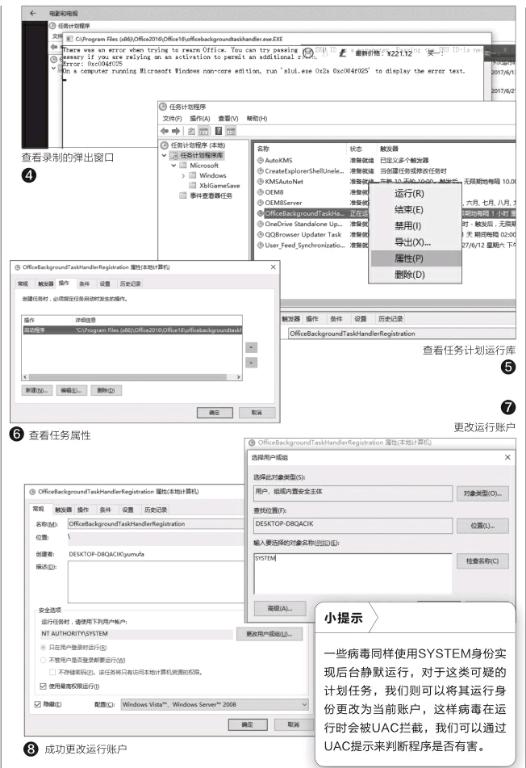
要是系统正常的计划任务,则可以通过更改账户运行的方法让它在后台静默运行。同上打开任务计划属性窗口,切换到“常规”, 点击“更改用户或组”,在“输入需要选择的对象名称”处输入“SYSTEM”,即让任务以SYSTEM账户身份运行(图7)。
返回属性窗口,勾选“使用最高权限运行”(防止运行的程序需要更高权限,导致UAC窗口弹出),现在该计划任务运行账户已经变为“NT AUTHOTY\SYSTEM”。由于SYSTEM账户是系统内置账户,而且其没有运行环境,因此上述计划任务就会在后台静默运行,不会再弹出烦人的运行窗口了(图8)。

